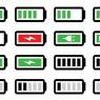Ponsel Android "Hang" dan Tak Bisa Dipakai Sama Sekali, Ini Solusinya

KOMPAS.com - Android versi terbaru, prosesor termutakhir, dan menggunakan RAM 4 GB tak menjamin sebuah smartphone Android kebal masalah.
Masalah bisa muncul karena software atau hardware. Salah satu yang kerap terjadi adalah perangkat mengalami panas berlebih. Solusinya mudah, tinggal matikan perangkat.
Bagaimana jika ponsel Android Anda benar-benar "bengong" alias tidak ada respon sama sekali saat layar atau tombol fisik disentuh. Berbagai cara sudah dilakukan, namun ponsel tak kunjung hidup dan beroperasi normal.
Seandainya hal seperti itu terjadi, jangan panik. Satu-satunya solusi yang bisa dilakukan, yaitu me-reset perangkat meski harus kehilangan seluruh data.
Untuk itu, diikuti langkah-langkah berikut ini, seperti yang dirangkum KompasTekno dari Phone Arena, Senin (6/6/2016).
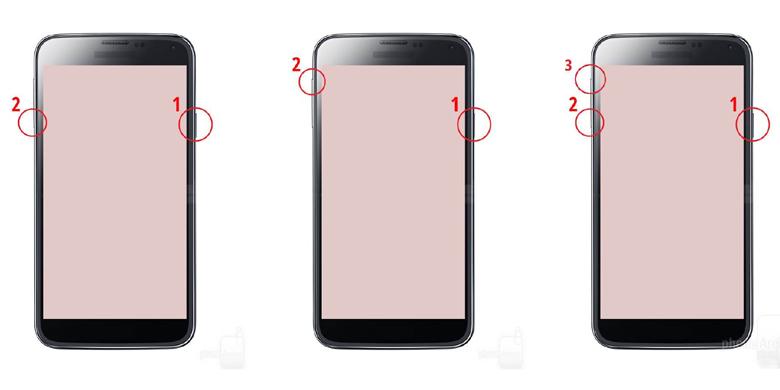 Tahan tombol volume bersamaan dengan tombol power untuk mengakses menu recovery Android
Tahan tombol volume bersamaan dengan tombol power untuk mengakses menu recovery AndroidPeletakan tombol-tombol tersebut bisa berbeda untuk setiap perangkat. Selain itu, tiap produsen handset menerapkan metode reset berbeda. Cara di atas merupakan metode umum yang banyak digunakan.
 Pilih Wipe Data untuk menghapus seluruh data ponsel, seperti pada reset to factory setting
Pilih Wipe Data untuk menghapus seluruh data ponsel, seperti pada reset to factory settingKemudian darilah opsi bertuliskan Wipe Data. Fungsinya seperti reset to factory setting. Opsi tersebut memerintahkan penghapusan seluruh data yang ada di ponsel dan mengembalikannya pada mode default.
 Setelah menghapus data, pilih reboot system now untuk kembali ke sistem operasi Android
Setelah menghapus data, pilih reboot system now untuk kembali ke sistem operasi AndroidKali ini pilihlah "Yes" dan biarkan seluruh data dihapus. Proses penghapusan tersebut dapat memakan waktu beberapa menit dan selanjutnya Anda mesti memilih Reboot system now agar ponsel dapat kembali menjalankan sistem operasi Android.
Sebagai catatan, setelah menghapus dan menyalakannya kembali, ponsel akan perlu waktu lebih lama untuk menyala. Ini hal normal, jadi jangan panik dan tunggu saja.
Simak breaking news dan berita pilihan kami langsung di ponselmu. Pilih saluran andalanmu akses berita Kompas.com WhatsApp Channel : https://www.whatsapp.com/channel/0029VaFPbedBPzjZrk13HO3D. Pastikan kamu sudah install aplikasi WhatsApp ya.-
![]()
Stop Cara Hemat Baterai Android seperti Ini
-
![]()
Stop 4 Kebiasaan "Nge-charge" Smartphone seperti Ini
-
![]()
6 Cara Menghemat Kuota Internet Android
-
Cara Mengecek dan Memperkuat Sinyal di Android dan iPhone
-
![]()
Perhatikan 8 Hal Ini Sebelum Jual Ponsel Android
-
![]()
8 Smartphone Android Terbaik dari China
-
![]()
Cara Mudah Menemukan Ponsel Android yang Terselip
-
![]()
Aplikasi Google Beri Saran Aplikasi Android yang Perlu Dihapus